Cum de a reduce dimensiunea unui fișier audio
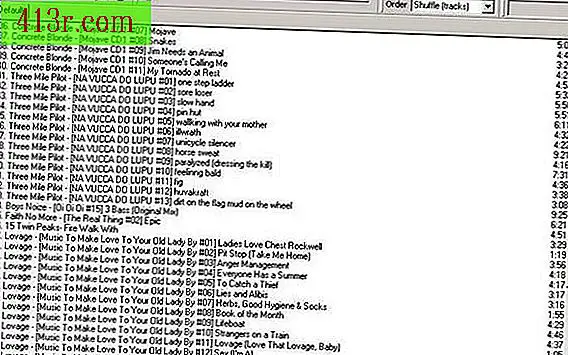
Odată cu progresele noi făcute în tehnologia audio pentru a permite utilizatorilor să comprime și să stocheze date, fișierele audio și audio pot fi acum comprimate cu ușurință pentru a fi stocate pur și simplu sau transmise online. Cu câteva programe simple și gratuite disponibile pentru a descărca online, puteți redimensiona fișierele de sunet de pe propriul calculator acasă.
Determinați nevoile de compresie. Dacă aveți nevoie de un fișier rapid și nu vă faceți griji că veți pierde puțină calitate a sunetului, trebuie să utilizați codecul LAME MP3 disponibil gratuit pentru descărcare pe web. Dacă doriți să obțineți un fișier ușor mai mare, cu o calitate a sunetului mai mare, aveți nevoie de un codec MP4 ca și în Nero. În plus, 3ivx dezvoltă un codec gratuit MP4 care este disponibil pentru descărcare online.
Descărcați și salvați noul codec de compresie audio într-un dosar de fișiere pe care îl puteți accesa cu ușurință, deoarece veți avea nevoie mai târziu de acesta.
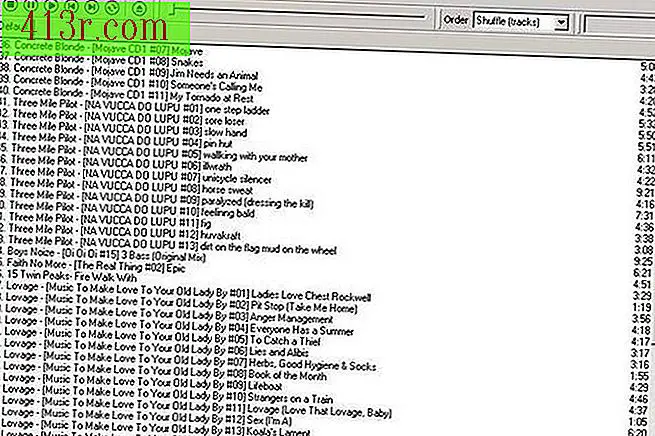 salva
salva Găsiți fișierele audio pe care doriți să le comprimați. Încărcați fișierul de sunet în lista de redare Foobar 2000. În cele mai recente versiuni ale acestui program, puteți să glisați și să plasați fișierele din folderul dvs. în lista de redare. Dacă ați făcut acest lucru corect, veți vedea o listă în fereastra principală a aplicației Foobar 2000.
Folosind indicatorul, selectați melodiile pe care le-ați încărcat în meniul de redare prin marcarea acestora. Puteți marca o serie de fișiere prin selectarea și glisarea în jos în fereastra de redare.
Când melodiile pe care doriți să le convertiți au fost selectate cu succes folosind pointerul, alegeți opțiunea "Conversie la ..." făcând clic dreapta pe fișierele selectate și găsind această opțiune din meniul drop-down. În acest moment ar trebui să vedeți o fereastră pop-up care vă va întreba tipul la care doriți să convertiți fișierele.
În fereastra pop-up selectați opțiunea de codare audio pe care ați decis că este cea mai bună pentru situația dvs. Alegerea formatului MP3 va duce la un fișier de calitate mai mic și mai mic, în timp ce opțiunea MP4 vă va oferi un fișier mai mare, cu o calitate a sunetului mai bună. Apoi, ar trebui să vedeți o fereastră care vă va întreba locația fișierului * .exe pe care l-ați descărcat ca un codec audio. Localizați fișierul utilizând funcția "Explorați" și apăsați "OK". Foobar va începe compresia și recodarea fișierelor dvs., rezultând fișiere de sunet mai mici și comprimate.
consiliu
Dacă trebuie să scăpați de fișierele audio originale după ce le codificați, verificați calitatea fișierelor recodate înainte de aruncarea originalelor. Consultați secțiunea Resurse din partea de jos a acestui articol pentru informații mai detaliate despre diferitele tipuri de fișiere disponibile pentru compresia audio.
avertismente
Dacă fișierul dvs. audio este în format MP3, este foarte probabil că acesta este deja comprimat într-un fișier de date cât mai mic posibil, fără a degrada serios informațiile. Nu există consecințe pozitive după recodarea fișierelor MP3 și MP4, iar codarea între aceste două formate poate duce la o pierdere semnificativă a calității audio.







